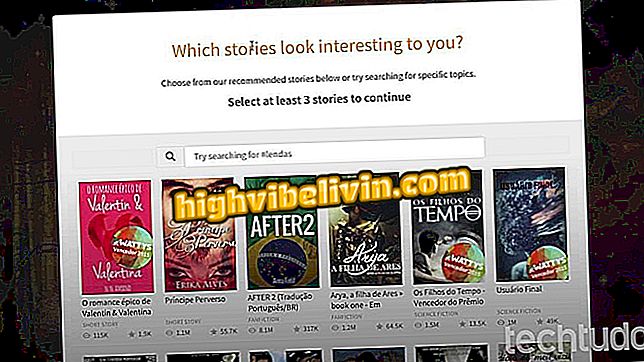ست نصائح للاستمتاع بقوائم تشغيل Spotify على جهاز الكمبيوتر الخاص بك
Spotify هي واحدة من أبرز خدمات بث الموسيقى. يمكنك الاستفادة الكاملة من قوائم التشغيل الخاصة بموقعك - سواء على أجهزة الكمبيوتر الشخصي أو Android و iPhone (iOS) ، باتباع بعض النصائح التي ستجعل حياة المستخدم أكثر سهولة. يمكنك إنشاء قوائم أو حذفها بسرعة واستيراد مسارات من مواقع أخرى وإعادة تسمية قوائم التشغيل والمزيد. إليك بعض النصائح والحيل المفيدة للاستفادة من قوائم تشغيل Spotify التي لا يعرفها جميع المستخدمين. أنها تخدم لكل من ويندوز وماك.
كيف تستمع إلى Spotify Premium على جهازين في وقت واحد

أربع وظائف سبوتيفي تحتاج إلى معرفته
1. حذف أو إزالة أغنية من قائمة التشغيل
يمكنك إزالة أغنية أو حذفها من قائمة التشغيل ، إما لتنظيمها أو إذا كنت قد سئمت مسارًا معينًا.
الخطوة 1. حدد المسار الذي تريد إزالته من قائمة التشغيل ؛

اختر موسيقى قائمة التشغيل في Spotify
الخطوة 2. بعد ذلك ، انقر بزر الماوس الأيمن واختر الخيار "إزالة من قائمة التشغيل هذه".

انقر بزر الماوس الأيمن لرؤية خيارات أغنية في Spotify
2. إضافة الموسيقى من مصادر أخرى
يتيح لك Spotify الاستماع إلى الأغاني ليس فقط من الكتالوج الخاص بك ، ولكن يمكنك أيضًا إضافة مسارات من مصادر أخرى - مثل iTunes أو لمستخدمي Mac أو أي مسار MP3 موجود على جهاز الكمبيوتر الخاص بك.
الخطوة 1. اختر صورة ملفك الشخصي ، ثم اختر التفضيلات.

افتح قائمة تفضيلات Spotify لصورة ملفك الشخصي
الخطوة 2. تصفح إلى قسم "الملفات المحلية" وحدد "إضافة مصدر" ؛
المصدر "يسمح لك بإدراج مكتبة تطبيق Spotify المخزنة على جهاز الكمبيوتر في المكتبةالخطوة 3. ابحث في جهاز الكمبيوتر عن الأغاني التي تريد إضافتها ، واستكمال الإجراء في "فتح" في الزاوية اليمنى السفلى من النافذة. يمكنك الآن تنظيم المسارات الجديدة في قوائم تشغيل Spotify.

استعرض واختار الأغاني التي تريد إضافتها وتنظيمها في قوائم التشغيل الخاصة بك.
3. تحديد قائمة التشغيل
يمكنك تحديد قائمة التشغيل التي تنتمي إلى الأغنية من خلال النقر على التطبيق في حالة وضعها في وضع عشوائي.
الخطوة 1. للقيام بذلك ، افتح التطبيق في وضع ملء الشاشة.

افتح Spotify في وضع ملء الشاشة أثناء تشغيل أغنية
الخطوة 2. انقر فوق النصف السفلي من غلاف الألبوم الخاص بالأغنية التي يتم تشغيلها. سيحدد Spotify تلقائيًا من أي قائمة تشغيل هي الأغنية ؛

حدد غلاف الألبوم في الزاوية السفلية اليسرى من الشاشة
4. مكررة قائمة التشغيل
في بعض الأحيان قد ترغب في تكرار قائمة تشغيل لتحسين مؤسستك أو التخلص من القوائم الفوضويّة جدًا.
الخطوة 1. اذهب إلى ملف في الشريط العلوي من Spotify. ثم حدد خيار "قائمة تشغيل جديدة" لإنشاء قائمة تشغيل جديدة ، من البداية ؛
الخطوة 2. تعيين اسم قائمة التشغيل ، وتأكيد الإجراء على الزر الأخضر الذي يقرأ "إنشاء" ؛

يمكنك تعيين العنوان والوصف وصورة قائمة التشغيل التي تقوم بإنشائها بواسطة Spotify
الخطوة 3. وأخيرا ، افتح قائمة التشغيل التي تريد تكرارها. حدد جميع المسارات في القائمة عن طريق الضغط على مفتاح Shift على لوحة المفاتيح والضغط على مفتاح السهم لأسفل. لديك أيضًا خيار الضغط على Control + A على Windows أو Cmd + A على جهاز Mac ، ثم انقر بزر الماوس الأيمن وانقر على السهم "إضافة إلى قائمة التشغيل". تحقق من قائمة التشغيل التي تم إنشاؤها حديثًا لتنزيل الأغاني.

انقل الأغاني من قائمة تشغيل إلى أخرى بواسطة Spotify
5. ضع كل أغانيك في قائمة تشغيل واحدة
الخطوة 1. يكون التلميح مفيدًا للغاية: حدد جميع الأغاني الموجودة في المكتبة الخاصة بك باستخدام Control + A لنظام Windows أو Cmd + A لنظام Mac ؛

حدد جميع المسارات في قائمة التشغيل أو من مكتبتك في Spotify
الخطوة 2. ثم انقر بزر الماوس الأيمن واختر "إضافة إلى قائمة التشغيل". ثم حدد قائمة التشغيل التي تريد إرسالها إليها.

قم بإضافة كل أغاني المكتبة الخاصة بك إلى قائمة تشغيل Spotify
6. اسحب أغنية
لسحب أغنية إلى قائمة تشغيل أخرى حرفيًا ، ما عليك سوى النقر بالماوس والاحتفاظ بالجزء العلوي من الأغنية المحددة. ثم اسحبه إلى قائمة تشغيل من اختيارك. ستتم النسخ في بضع ثوان.

اسحب مسارًا من قائمة تشغيل إلى أخرى
ما هو أفضل بث موسيقى؟ تعليق على.